Annuncio pubblicitario
Tutti sanno quanto sia versatile l'istruzione IF in un programma con script, ma sapevi che puoi usare gran parte della stessa logica all'interno di una cella in Excel?
Una definizione di base di un Dichiarazione IF in un programma Come l'utilizzo della logica "If-Then" può aiutarti a raggiungere i tuoi obiettiviStabiliamo risoluzioni per il nuovo anno con buone intenzioni. Si tratta di auto-miglioramento. Ma le intenzioni non sono abbastanza. Per seguire, è necessario un piano d'azione. Leggi di più è che ti consente di produrre qualcosa di specifico in base ai risultati di diversi input. È possibile eseguire calcoli completamente diversi in base all'output di altri calcoli. Potresti esibirti formattazione condizionale Formatta automaticamente i dati in fogli di calcolo Excel con formattazione condizionaleLa funzionalità di formattazione condizionale di Excel ti consente di formattare singole celle in un foglio di calcolo Excel in base al loro valore. Ti mostriamo come usarlo per varie attività quotidiane. Leggi di più
. Puoi persino basare il tuo output su ricerche di stringhe di celle di input.Se questo sembra complicato, non ti preoccupare. Diamo un'occhiata ad alcuni modi creativi in cui puoi utilizzare le istruzioni IF in Excel.
Che cos'è un'istruzione IF in Excel?
Quando la maggior parte delle persone pensa di utilizzare un'istruzione IF in Excel, pensa a VBA. Questo perché un'istruzione IF è in genere una logica utilizzata nel mondo della programmazione. Tuttavia, puoi utilizzare questa stessa logica di programmazione direttamente all'interno della cella del foglio di calcolo stesso.
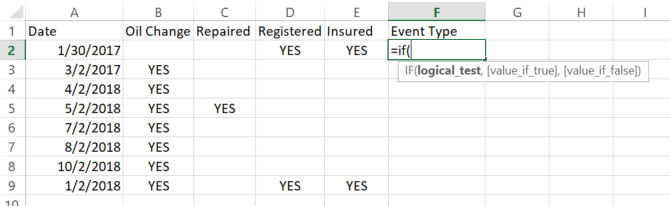
Quando digiti "= IF (" nella cella, vedrai come deve apparire la sintassi dell'istruzione IF per funzionare correttamente. Il requisito di base è solo un "test logico". Per impostazione predefinita, l'output nella cella sarà VERO o FALSO, ma è possibile personalizzarlo includendo parametri aggiuntivi nella funzione.
Come funziona una funzione IF di base
Innanzitutto, diamo un'occhiata a una funzione IF di base. Nel foglio di esempio di cui sopra, ho quattro attività che registro relative alla mia auto. Annoto la data in cui si verifica uno di questi quattro eventi: cambio olio, riparazione auto, registrazione o rinnovo assicurativo.
Supponiamo che la colonna "Riparato" contenga un "SÌ", quindi voglio che il tipo di evento abbia "RIPARAZIONE". Altrimenti dovrebbe essere "NON RIPARAZIONE". La logica per questa istruzione IF è molto semplice:
= SE (C2 = "YES", "riparazione", "Non-Repair")Riempiendo l'intera colonna con questa formula si ottengono i seguenti risultati:
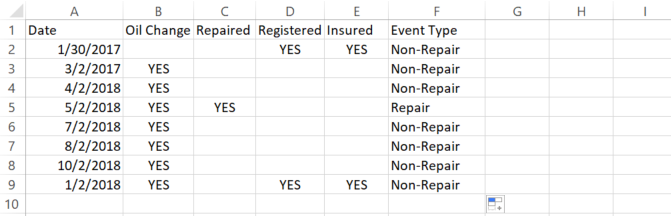
Questa è una logica utile, ma in questo caso particolare non ha molto senso. Tutto quello che qualcuno deve fare è guardare la colonna "Riparato" per identificare se quella data ha comportato o meno una riparazione.
Quindi, esploriamo alcune dichiarazioni di funzioni IF più avanzate per vedere se possiamo rendere questa colonna un po 'più utile.
Dichiarazioni AND e IF
Proprio come in un normale programma, a volte per esaminare due o tre condizioni che dipendono l'una dall'altra, è necessario utilizzare la logica AND. Lo stesso vale qui.
Definiamo due nuovi tipi di eventi: pianificato o non pianificato.
Per questo esempio, ci concentreremo solo su Cambio olio colonna. So che di solito pianifico i miei cambi d'olio il 2 ° giorno di ogni mese. Qualsiasi cambio d'olio che non avvenisse il secondo giorno del mese era un cambio d'olio non pianificato.
Per identificarli, dobbiamo usare la logica AND in questo modo:
= SE (E (DAY (A2) = 2, B2 = "SI"), "pianificato", "non pianificato")I risultati si presentano così:
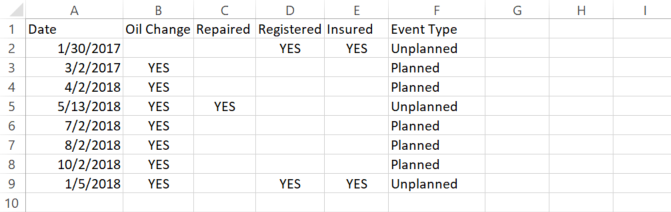
Funziona benissimo, ma come puoi vedere c'è un leggero difetto logico. Funziona per mostrare quando si verificano cambiamenti di olio nelle date previste, che vengono visualizzate come "pianificate". Ma quando la colonna Cambio olio è vuota, anche l'output dovrebbe essere vuoto. Non ha senso restituire un risultato in questi casi perché non si è mai verificato alcun cambio d'olio.
Per fare ciò, passiamo alla prossima lezione di funzione IF avanzata: istruzioni IF nidificate.
Dichiarazioni IF annidate
Sulla base dell'ultima funzione, dovrai aggiungere un'altra istruzione IF all'interno dell'istruzione IF originale. Questo dovrebbe restituire uno spazio se la cella di cambio dell'olio originale è vuota.
Ecco come appare questa affermazione:
= IF (ISBLANK (B2), "", SE (E (DAY (A2) = 2, B2 = "SI"), "pianificato", "non pianificato"))Ora l'affermazione inizia a sembrare un po 'complessa, ma in realtà non lo è se guardi da vicino. La prima istruzione IF verifica se la cella nella colonna B è vuota. In tal caso, restituisce uno spazio o "".
Se non è vuoto, inserisci la stessa istruzione IF che abbiamo usato nella sezione precedente, nella parte False della prima istruzione IF. In questo modo, stai solo verificando e scrivendo risultati sulla data del cambio dell'olio quando si è verificato un cambio dell'olio effettivo. Altrimenti, la cella è vuota.
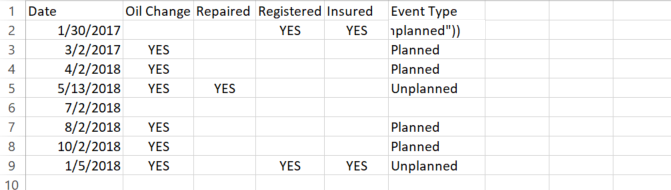
Come puoi immaginare, questo potrebbe diventare terribilmente complesso. Pertanto, quando annidate le istruzioni IF, fate sempre un passo alla volta. Testare la logica delle singole istruzioni IF prima di iniziare a nidificarle insieme. Perché, una volta che hai alcuni di questi nidificati, risolverli può diventare un vero incubo.
Dichiarazioni OR
Ora aumenteremo la logica solo di un livello. Diciamo che questa volta quello che voglio fare è restituire "Manutenzione annuale" se un cambio d'olio o una riparazione combinati con la registrazione o l'assicurazione è fatto allo stesso tempo, ma solo "Manutenzione ordinaria" se fosse solo un cambio d'olio fatto. Sembra complicato, ma con la giusta logica dell'istruzione IF non è affatto difficile.
Questo tipo di logica richiede la combinazione di un'istruzione IF nidificata e di un paio di istruzioni OR. Ecco come apparirà quella dichiarazione:
= IF (OR (B2 = "YES", C2 = "YES"), IF (OR (D2 = "YES", E2 = "YES"), "Manutenzione annuale", "Manutenzione ordinaria"), "")Ecco come si presentano i risultati:
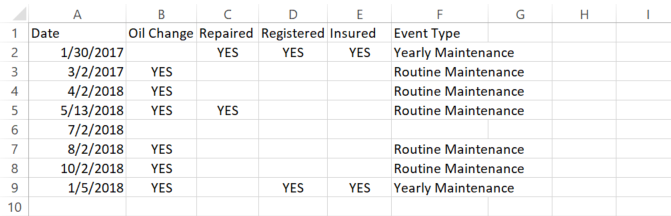
È straordinario il tipo di analisi complessa che puoi eseguire semplicemente combinando vari operatori logici all'interno di istruzioni IF annidate.
Risultati basati su intervalli di valori
Spesso è molto utile convertire intervalli di valori in una sorta di risultato testuale. Questo potrebbe essere semplice come convertire una temperatura da 0 a 50 gradi F in "Freddo", da 50 a 80 in "Caldo" e qualsiasi cosa oltre 80 in caldo.
Gli insegnanti probabilmente hanno più bisogno di questa logica a causa dei punteggi delle lettere. Nell'esempio seguente esploreremo come convertire un valore numerico in testo basato su un intervallo di questo tipo.
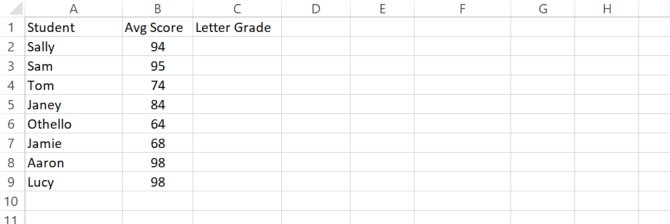
Supponiamo che un insegnante usi i seguenti intervalli per determinare il voto in lettere:
- 90 a 100 è una A
- 80 a 90 è una B
- 70 a 80 è un C
- 60 a 70 è una D
- Under 60 è una F.
Ecco come apparirà quel tipo di istruzione IF multi-nidificata:
= IF (B2> 89, "A", IF (B2> 79, "B", IF (B2> 69, "C", IF (B2> 59, "D", "F"))))Ogni nido è il prossimo intervallo della serie. Devi solo stare molto attento a chiudere la frase con il giusto numero di parentesi o la funzione non funzionerà correttamente.
Ecco come appare il foglio risultante:
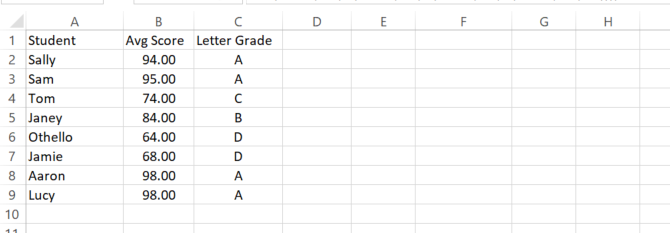
Come puoi vedere, questo ti consente di rappresentare qualsiasi numero sotto forma di una stringa descrittiva. Si aggiornerà anche automaticamente se il valore numerico sul foglio cambia mai.
L'uso della logica IF-THEN è potente
Come programmatore, conosci già la potenza delle istruzioni IF. Ti consentono di automatizzare l'analisi logica in qualsiasi calcolo. Questo è molto potente in un linguaggio di scripting, ma come puoi vedere è altrettanto potente all'interno delle celle di un foglio di calcolo Excel.
Con un po 'di creatività puoi farne un po' cose molto impressionanti 3 formule di Excel pazze che fanno cose incredibiliLe formule di Excel hanno un potente strumento nella formattazione condizionale. Questo articolo illustra tre modi per aumentare la produttività con MS Excel. Leggi di più con la logica dell'istruzione IF e altre formule in Excel.
Che tipo di logica unica hai escogitato usando le istruzioni IF in Excel? Condividi le tue idee e suggerimenti nella sezione commenti qui sotto!
Ryan ha una laurea in ingegneria elettrica. Ha lavorato 13 anni in ingegneria dell'automazione, 5 anni in IT e ora è un ingegnere di app. Ex amministratore delegato di MakeUseOf, ha parlato a conferenze nazionali sulla visualizzazione dei dati ed è stato presentato su TV e radio nazionali.


